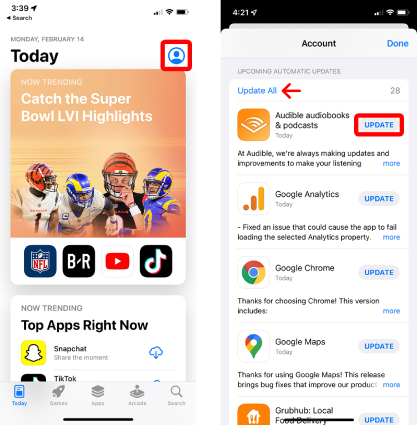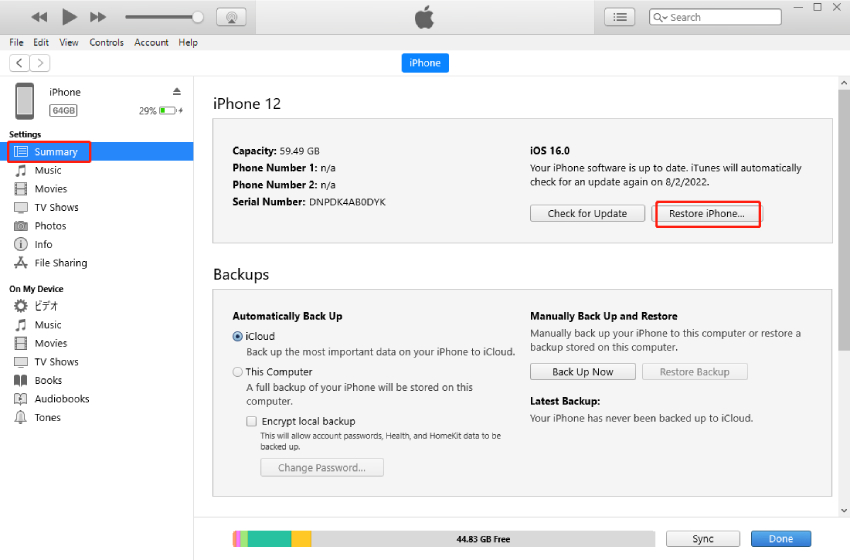Top 7 Wege, um iPhone Apps zu reparieren, die nach dem iOS 17 Update abstürzen
Seit dem Upgrade auf iOS 17 habe ich sehr häufig App-Abstürze erlebt. Die Musik-App stürzt ab wenn ich Lieder abspiele, Lieder überspringe, Liedtexte öffne, die App selbst öffne, durch Wiedergabelisten blättere, ein Album zu meiner Bibliothek hinzufüge, usw. Falls noch jemand mit diesem Problem zu kämpfen hat, bitte ich um einen Rat! Danke!"
Als Apple die neuen Funktionen für das iPhone mit dem iOS 17-Update vorstellte, konnten iPhone-Nutzer es kaum erwarten, ihre Telefone zu aktualisieren. Allerdings kann ein neues Software-Update manchmal Bugs und Störungen mit sich bringen und es passiert bei vielen Nutzern, dass ihre iPhone-Apps unter iOS 17 aus dem Nichts heraus abstürzen. Probleme wie das Abstürzen von Apple Music, das Abstürzen der WhatsApp-Business-App und das Nicht-Öffnen der Banking-App sind einige der häufigsten Beschwerden. Wenn auch bei Ihnen iOS 17-Apps abstürzen, zeigen wir Ihnen wie Sie abstürzende Apps auf dem iPhone nach dem iOS 17-Update beheben können.
- Teil 1: Warum stürzen meine Apps nach dem iOS 17 Update immer wieder ab?
- Teil 2: 6 gängige Methoden zur Behebung des Absturzes von iPhone-Apps nach dem iOS 17 Update
- Teil 3: Reparieren Sie iPhone-Apps, die unter iOS 17 mit ReiBoot abstürzen [ohne Datenverlust]
Teil 1: Warum stürzen meine Apps nach dem iOS 17 Update immer wieder ab?
Sie fragen sich bestimmt, warum Ihre Apps auf Ihrem iPhone immer wieder geschlossen werden oder warum Apps immer wieder abstürzen. Nun, dies könnte aus vielen Gründen passieren.
Erstens ist die iOS 17 eine Vorabversion von Apple und wurde noch nicht vollständig mit allen Apps getestet. Daher ist es nicht verwunderlich, dass sie von Fehlern und Leistungsproblemen geplagt ist, die zum Absturz der Apps führen kann. Zweitens kann das Problem des Absturzes von iPhone-Apps durch einen Mangel an Gerätespeicherplatz verursacht werden. Wenn der Speicherplatz auf Ihrem Telefon knapp wird oder kein Platz mehr für eine App zur Verfügung steht, stürzt die App ab. Drittens können die Daten von Apps im Laufe der Zeit beschädigt werden, was zum Absturz von Apps führt. Schließlich ist auch eine veraltete App schuld am Absturz der iOS 17-App. Wenn Sie Ihre abgestürzten Apps lange Zeit nicht aktualisiert haben, funktionieren sie nicht mehr richtig. Machen Sie sich jedoch keine Sorgen, denn unten haben wir alle möglichen Lösungen für dieses Problem aufgelistet.
Teil 2: 6 gängige Methoden zur Behebung des Absturzes von iPhone-Apps nach dem iOS 17 Update
Was ist zu tun, wenn eine iPhone-App ständig abstürzt? Wenn Apps auf Ihrem iPhone ständig abstürzen und Sie nicht wissen wie Sie das Problem der abstürzenden iPhone-Apps beheben können haben wir für Sie eine Lösung. In diesem Abschnitt haben wir 6 gängige Möglichkeiten zur Behebung von iPhone-Apps genannt, die nach dem iOS 17-Update immer wieder abstürzen. Lesen Sie den Artikel weiter, um die Lösungen zu besprechen.
- Weg 1: Beenden Sie die abgestürzte App und starten Sie sie neu
- Weg 2: Starten Sie Ihr iPhone neu
- Weg 3: Abgestürzte Apps aktualisieren
- Weg 4: Installieren Sie die Apps neu, die ständig abstürzen
- Weg 5: Alle Einstellungen auf dem iPhone zurücksetzen
- Weg 6: iPhone mit iTunes wiederherstellen (Datenverlust)
Weg 1: Beenden Sie die abgestürzte App und starten Sie sie neu
Wenn Ihre iPhone-App immer wieder abstürzt oder einfriert, empfehlen wir, die abgestürzte Anwendung zwangsweise zu beenden und sie dann neu zu starten. Dies ist der einfachste und schnellste Weg, das Problem zu lösen.
Um eine App auf dem iPhone zwangsweise zu beenden, müssen Sie nur vom unteren Bildschirmrand nach oben wischen und in der Mitte anhalten, um den App Switcher aufzurufen. Wischen Sie nun nach rechts oder links, um die Vorschau der abgestürzten App zu finden, und wischen Sie sie nach oben, um sie zu beenden. Warten Sie nun etwa 10 Sekunden und öffnen Sie die abgestürzte App.
Weg 2: Starten Sie Ihr iPhone neu
Wenn Ihre iPhone-Apps nach dem Neustart immer wieder abstürzen können Sie versuchen Ihr iPhone neu zu starten damit die gesamte Systemsoftware neu beginnt. Dies kann effektiv alle Störungen beseitigen, die sich im Speicher befinden und zum Absturz der Apps führen können. Da iOS 17 nur auf dem iPhone 8 und späteren Modellen verfügbar ist sehen wir uns an wie Sie Ihr iPhone je nach Modell neu starten können.
So starten Sie Ihr iPhone 13, 12, 11 oder X neu
- Halten Sie eine der beiden Lautstärketasten und die Seitentaste gleichzeitig gedrückt.
- Wenn der Schieberegler zum Ausschalten erscheint lassen Sie alle Tasten los und ziehen Sie den Schieberegler von links nach rechts um das Telefon auszuschalten.
Warten Sie 15 bis 30 Sekunden. Drücken Sie dann die Seitentaste und halten Sie sie eine Weile gedrückt bis Sie das Apple-Logo auf dem Bildschirm sehen.

So starten Sie das iPhone 8/8 Plus und das iPhone SE (2. oder 3. Generation) neu
- Halten Sie die Seitentaste gedrückt bis der Schieberegler zum Ausschalten erscheint.
- Ziehen Sie den Schieberegler von links nach rechts um das Telefon auszuschalten.
Warten Sie 15 bis 30 Sekunden bis das Herunterfahren abgeschlossen ist. Halten Sie dann die Seitentaste gedrückt bis Sie das Apple-Logo sehen um das Gerät wieder einzuschalten.

Wenn ein einfacher Neustart das Problem des Absturzes der iPhone-Apps nicht beheben kann, gehen Sie zur nächsten Lösung über.
Weg 3: Abgestürzte Apps aktualisieren
Diese Methode behebt das Problem des Absturzes von iPhone-Apps, indem die abgestürzten Apps auf die neueste Version aktualisiert werden. Wenn Apps auf dem iPhone veraltet sind sind häufige App-Abstürze unvermeidlich. Es wird daher empfohlen, dass Sie Ihre Apps immer auf dem neuesten Stand halten, da Updates oft neue Funktionen und Fehlerbehebungen für die Apps beinhalten. Um die abgestürzten Apps auf dem iPhone zu aktualisieren sollten Sie die folgenden Schritte befolgen.
- Starten Sie den App Store und wählen Sie Ihr Profil.
- Dort können Sie alle Apps sehen für die Updates verfügbar sind. Tippen Sie einfach auf die Option „Alle aktualisieren“.
Warten Sie bis alle Anwendungen aktualisiert sind.

Öffnen Sie jetzt eine der Anwendungen, die vorher abgestürzt sind, um zu sehen ob sie nach dem Update gut funktionieren.
Weg 4: Installieren Sie die Apps neu, die ständig abstürzen
Beim Löschen einer App werden die Daten oder Cache-Dateien der App entfernt, was der Hauptgrund dafür sein kann, dass Ihre iPhone-Apps immer wieder abstürzen. Um dieses Problem zu beheben, können Sie versuchen die Apps, die häufig abstürzen zu löschen und sie aus dem App Store neu zu installieren.
Hier erfahren Sie, wie Sie eine App auf dem iPhone löschen und neu installieren können:
- Tippen Sie auf dem Startbildschirm auf die App, die ständig abstürzt und halten Sie sie gedrückt.
- Wählen Sie im Popup-Menü die Option „App entfernen“.
Tippen Sie auf „App löschen“ und „Löschen“, um die Löschung der App zu bestätigen.

- Gehen Sie nun in den App Store, suchen Sie nach der gelöschten App und tippen Sie auf „GET", um sie herunterzuladen und zu installieren.
Weg 5: Alle Einstellungen auf dem iPhone wiederherstellen
Wenn Ihr iPhone auch nach der Neuinstallation der beschädigten Anwendungen weiterhin Programme schließt empfehlen wir Ihnen alle iPhone-Einstellungen zurückzusetzen. Auf diese Weise können Sie hoffentlich alle iPhone-Probleme lösen. Bevor Sie Ihr iPhone zurücksetzen, empfehlen wir Ihnen zusätzlich dringend, ein Backup Ihres iPhones zu erstellen, um alle wichtigen Daten zu sichern. Wenn Ihr iPhone gesichert ist, führen Sie die folgenden Schritte aus, um alle Einstellungen auf dem iPhone zurückzusetzen.
- Gehen Sie zu Einstellungen > Allgemein > Übertragen oder iPhone zurücksetzen > Zurücksetzen.
- Wählen Sie aus den verfügbaren Optionen „Alle Einstellungen zurücksetzen“ und tippen Sie zur Bestätigung auf „Alle Einstellungen zurücksetzen“.
Schließlich haben Sie Ihre iPhone-Einstellungen zurückgesetzt und können überprüfen, ob das Problem des Absturzes von iOS 17-Apps behoben ist oder nicht.

Weg 6: iPhone mit iTunes wiederherstellen (Datenverlust)
Die vorletzte Methode, die Sie versuchen können, um das Abstürzen von iOS 17-Apps zu beheben, ist die Wiederherstellung des iPhone mit iTunes. Dadurch werden die Standardeinstellungen des Telefons wiederhergestellt und eine neue Version von iOS darauf installiert, was Ihnen hoffentlich dabei hilft, das Abstürzen von iPhone-Apps zu beheben. Aber der Nachteil dieser Methode ist, dass alle Daten und Einstellungen auf Ihrem Telefon während des Wiederherstellungsprozesses gelöscht werden. Vergessen Sie also nicht Ihr iPhone separat per Backup zu sichern, wenn Sie sich dafür entscheiden Ihr iPhone mit iTunes wiederherzustellen.
Im Folgenden lernen Sie noch wie man abstürzende Apps auf dem iPhone allein durch die Wiederherstellung des iPhones beheben kann.
- Öffnen Sie dafür iTunes auf Ihrem Computer und verbinden Sie Ihr iPhone über ein USB-Kabel mit dem Computer.
Klicken Sie auf das Gerätesymbol in der Symbolleiste von iTunes.

Klicken Sie auf die Registerkarte „Zusammenfassung“ für Ihr Gerät und suchen Sie dann nach der Schaltfläche „iPhone wiederherstellen“, die sich unter der iOS-Version befindet, und drücken Sie sie.

- Klicken Sie auf „Wiederherstellen“, wenn ein Bestätigungsdialogfeld angezeigt wird. Ihr Computer beginnt Ihr iPhone zu löschen und die neueste iOS-Software darauf zu installieren.
- Ihr iPhone sollte neu gestartet werden, wenn der Wiederherstellungsvorgang abgeschlossen ist. Folgen Sie den Anweisungen auf dem Bildschirm, um es neu einzurichten.
Wenn Sie keine Daten auf Ihrem Gerät verlieren möchten, empfehlen wir Ihnen, die im nächsten Teil erwähnte letzte Methode zu prüfen. Diese Technik funktioniert 100%ig bei der Behebung des Problems, dass iPhone-Apps abstürzen und Sie werden garantiert keine Daten verlieren.
Teil 3: Reparieren Sie iPhone-Apps, die unter iOS 17 mit ReiBoot abstürzen [ohne Datenverlust]
Falls alle oben genannten Methoden nicht für Sie geeignet sind und Ihre iPhone-Apps unter iOS 17 bis jetzt immer wieder abstürzen, empfehlen wir den Download von Tenorshare ReiBoot, um das Abstürzen von Apps auf dem iPhone zu verhindern.
Tenorshare ReiBoot ist ein professionelles iOS-Systemwiederherstellungstool, das erstaunliche Funktionen für iPhone-Benutzer enthält, einschließlich der Reparatur von iOS-Systemproblemen wie das Feststecken des Geräts am Apple-Logo, der Bildschirm lässt sich nicht einschalten, die Wiederherstellungsmodus-Schleife, das Downgraden von iOS 17 auf eine frühere Version ohne Jailbreak und das Zurücksetzen des iPhone ohne iTunes oder Finder. Es hat eine einfache Benutzeroberfläche und sorgt dafür, dass jeder es ohne Probleme benutzen kann. Im Folgenden finden Sie eine Anleitung, wie Sie den Absturz von Apps auf dem iPhone mit iOS 17 verhindern können.
Laden Sie das Tool herunter und führen Sie die Installation auf Ihrem PC aus. Vergessen Sie nicht Ihr Gerät während des Prozesses zu verbinden. Sobald Sie fertig sind klicken Sie auf die Option „Starten“.

Auf dem Dashboard sehen Sie die Option „Standardreparatur“, die Sie anklicken sollten, um Datenverluste zu vermeiden.

Danach werden Sie aufgefordert das Firmware-Paket herunterzuladen. Stellen Sie sicher, dass Sie das Firmware-Paket für Ihr Gerät herunterladen.

Sobald Sie das Paket heruntergeladen haben klicken Sie auf die Option „Standardreparatur starten“, um den Vorgang zu starten.

Innerhalb weniger Minuten ist der Reparaturvorgang abgeschlossen und Sie können Ihre Anwendungen überprüfen, um festzustellen ob alles einwandfrei funktioniert oder nicht.

Schlussfolgerung
Das war's schon! Wir haben alle möglichen Wege zur Lösung von abstürzenden iPhone-Apps aufgelistet. Sie können alle diese Möglichkeiten ausprobieren und herausfinden welche Lösung für Sie funktioniert. Wenn Sie auf der Suche nach der zuverlässigsten Methode sind, empfehlen wir Ihnen unbedingt das Tenorshare ReiBoot Tool herunterzuladen. Diese Software hat eine 100%ige Erfolgsquote und behebt fast alle iPhone-Probleme.
- Recovery-Modus ein/aus mit nur 1 Klick, Ihr Telefon aus verschiedenen iOS Stuck-Szenarien retten, mehr Dinge jenseits der Vorstellungskraft liefern.
- Unterstützt alle iPhone-Modelle und die neueste iOS 18 und früher.